每次想把PPT转换成为Word文档,都是用的复制黏贴,看来好像有很多人都不知道可以一键实现转换啊 , 今天小编就告诉大家这三种操作方法,学会之后操作起来都用不到一分钟~
一、PPT另存为 1、文件另存为
PPT另存为是比较常用的一种方法,在PPT中点击【文件】-【另存为】,然后选择好储存路径 。
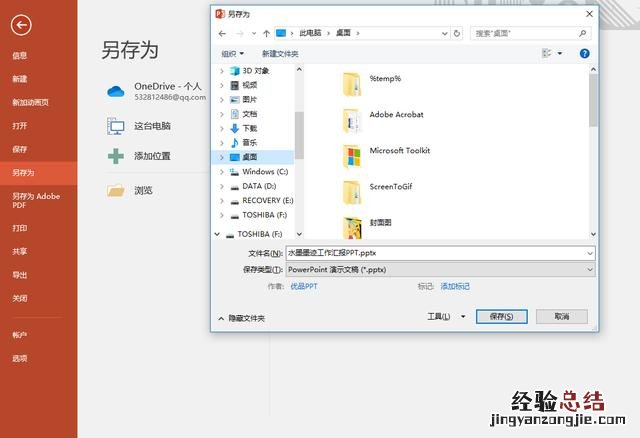
文章插图
2、保存类型
在另存为的窗口下有个【保存类型】,我们点开选择【大纲/RTF文件】 , 最后点击保存,就得到了一个新的Word文档 。
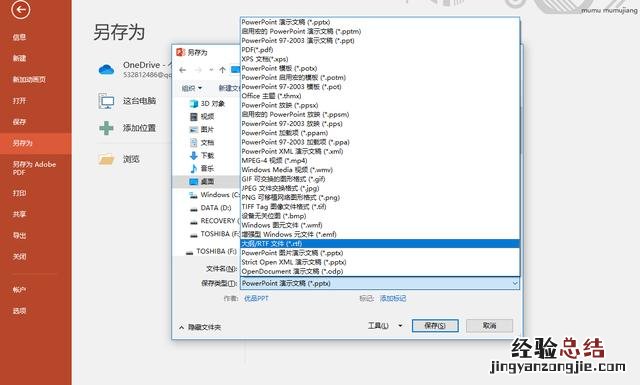
文章插图
二、选择导出 1、创建讲义
打开PPT文件 , 然后点击【文件】-【导出】-【创建讲义】,选择右手边的“创建讲义” 。
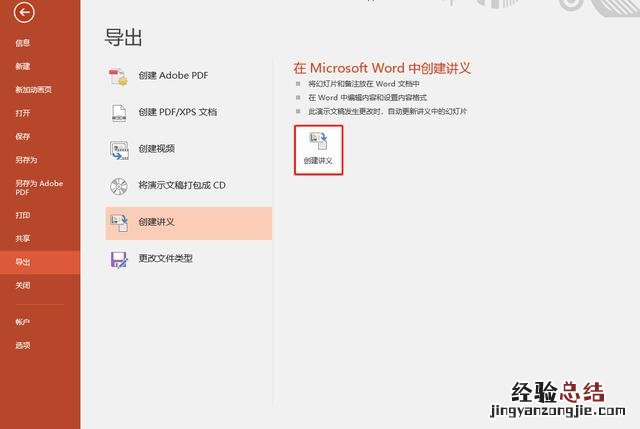
文章插图
2、只使用大纲
之后会弹出一个新的对话框“发送到Microsoft Word”,我们选择【只使用大纲】,最后点击确定按钮就可以得到一份Word文档了 。
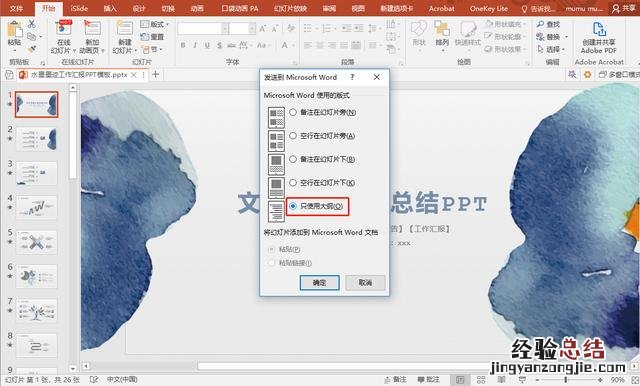
文章插图
三、格式转换工具 1、文件转换
如果是要批量处理,那借助工具就可以事半功倍,大大提高工作效率了,在电脑上安装一个迅捷PDF转换器,打开后选中【PDF转换其它】-【文件转Word】,接下来在转换器右侧空白区域 , 点击添加需要转换的PPT文件 。
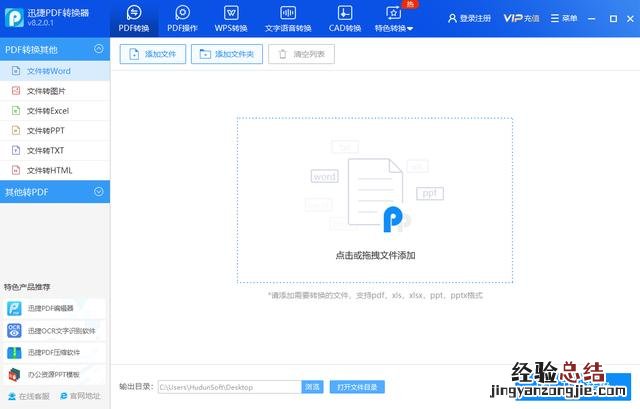
文章插图
2、设置格式
然后我们还可以选择转换的页码 , 之后设置转换格式和转换模式,选择好保存路径,点击开始转换即可 。
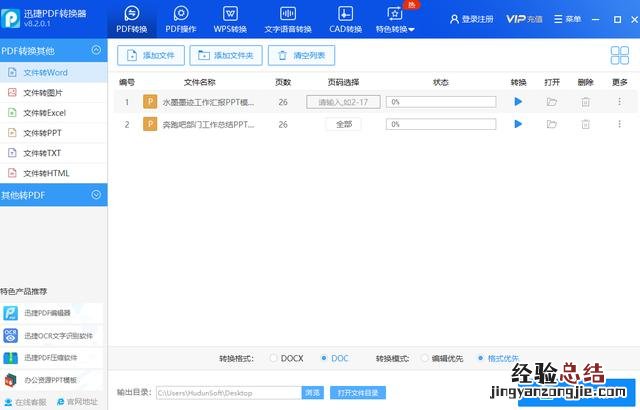
文章插图
3、转换效果
【一分钟把PPT转Word文档 ppt转换word文档怎么操作】 稍等片刻就转换完成了,打开转换后的文件,就可以看到PPT已经转换变成Word文档了 。
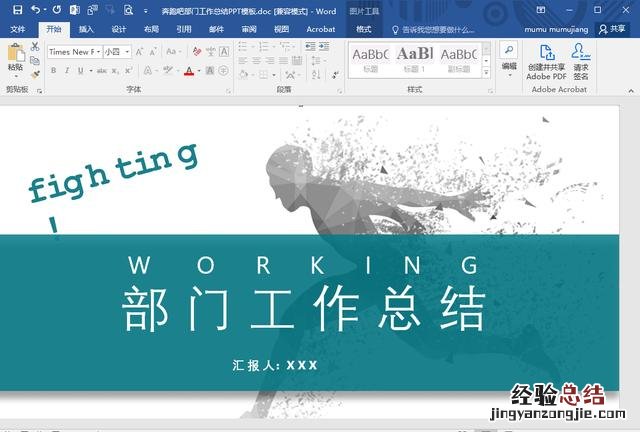
文章插图














